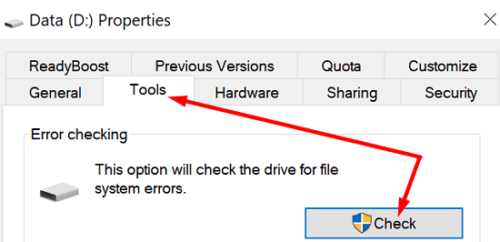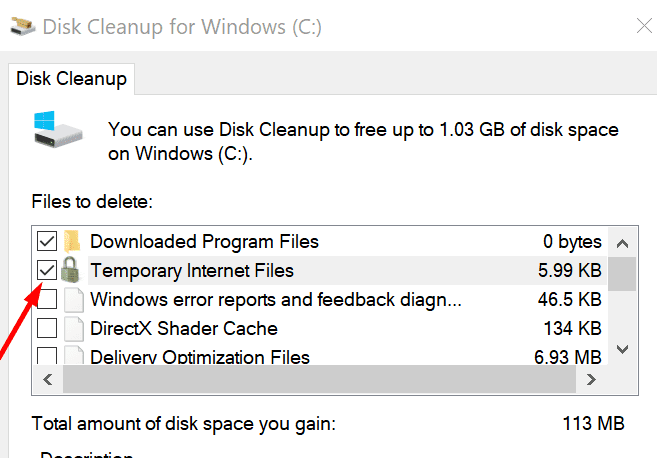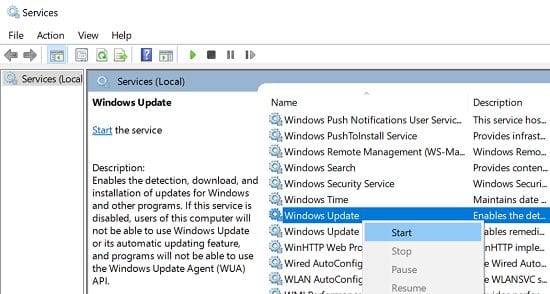Cập nhật phiên bản của sistema operativo Windows 10 hoặc cài đặt một bản sao mới của sistema operativo nó phải là một quá trình đơn giản. Tất cả những gì bạn phải làm là làm theo hướng dẫn trên màn hình và máy tính của bạn sẽ xử lý mọi thứ. Nhưng việc cài đặt đôi khi có thể không thành công ở giai đoạn an toàn của sistema operativo trong khi khởi động, áp dụng_image, migrate_data, chuẩn bị_chạy_bào hoặc các hoạt động replicate_OC. Nếu không có thêm lời khuyên, hãy xem cách bạn có thể khắc phục sự cố này.
Cách sửa lỗi giai đoạn Safe_OS trong Windows 10?
kiểm tra nhanh
Các lỗi của sistema operativo bảo hiểm có thể xảy ra do một số vấn đề. Trước khi đi sâu vào các giải pháp khắc phục sự cố phức tạp hơn, hãy sử dụng danh sách kiểm tra nhanh này để xác định nguồn gốc của sự cố.
- Đảm bảo máy tính của bạn đáp ứng các yêu cầu của sistema để cài đặt Windows 10 và vượt qua kiểm tra tính tương thích của tiện ích mở rộng.
- Mặc dù Microsoft khuyến nghị rằng bạn từ 16 tuổi trở lên GB dung lượng trống trên ổ đĩa của bạn sistema operativohãy đảm bảo rằng bạn ít nhất 20 tuổi GB chỉ trong trường hợp.
- Ngắt kết nối tất cả các thiết bị ngoại vi được kết nối với máy tính trước khi bắt đầu quá trình cập nhật hoặc cài đặt lại.
- Tắt phần mềm chống vi-rút và tường lửa. Phần mềm bảo mật của bạn có thể đánh dấu nhầm các tệp cập nhật mới là đáng ngờ. Cảnh báo bảo mật sai sẽ chặn cập nhật sistema operativo hoặc quá trình cài đặt.
- Đảm bảo máy tính của bạn không được kết nối với kết nối được đo lường.
- Đi tới cài đặt ngày và giờ và đảm bảo ngày và giờ chính xác. Để máy tính tự động đặt giờ và múi giờ.
Cập nhật trình điều khiển của bạn
Trình điều khiển lỗi thời thường chặn quá trình cập nhật của Windows 10. Đảm bảo rằng bạn đang chạy các phiên bản trình điều khiển mới nhất trên máy tính của mình.
khởi chạy tệp Quản trị viên thiết bị và kiểm tra dấu chấm than bên cạnh trình điều khiển: nhấp chuột phải vào trình điều khiển có vấn đề và chọn cập nhật driver.
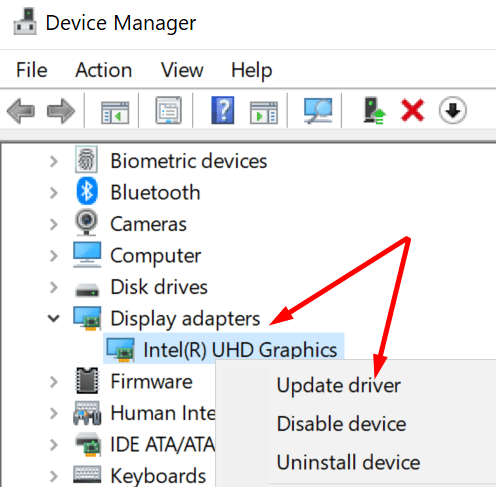
Ngoài ra, bạn có thể sử dụng chương trình cập nhật trình điều khiển để tự động cài đặt các phiên bản trình điều khiển mới nhất.
Kiểm tra đĩa của bạn để tìm lỗi
Nếu ổ đĩa mà bạn đã cài đặt Windows 10 bị hỏng, đừng ngạc nhiên nếu bạn không thể cài đặt các phiên bản mới nhất của sistema operativo.
- Đi máy tính này và nhấp chuột phải vào ổ đĩa.
- Chọn Tài sản và nhấp vào tệp Công cụ chuyển hướng.
- Đánh vào Kiểm tra để kiểm tra xem đơn vị có lỗi trong sistema trong số các tệp.

- sau đó đi đến Chung tab và chọn dọn dẹp đĩa.
- Chọn cùng một ổ đĩa và xóa tất cả các tệp tạm thời được liệt kê ở đó.

- Sau đó quay lại cửa sổ Disk Cleanup, nhấp vào Làm sạch tệp khỏi sistema.
- Xóa các cài đặt trước của Windows.
- Khởi động lại máy tính của bạn và thử lại.
Khởi động lại dịch vụ cập nhật Windows
- Đi tới thanh tìm kiếm Windows và viết .
- Nhấp đúp vào tệp Ứng dụng Dịch vụ và cuộn xuống Cập nhật của Windows.

- Nếu dịch vụ đã chạy, hãy nhấp chuột phải và chọn Đang có. Sau đó khởi động lại nó.
- Nếu dịch vụ bị tắt, hãy nhấp chuột phải vào nó và chọn Bắt đầu.
- Ngoài ra, hãy đảm bảo Dịch vụ truyền tải thông minh trong nền nó là dịch vụ mật mã Họ đang chạy.
Khởi động lại dịch vụ, đi tới máy tính nàychọn đơn vị chính và nhấp vào các cửa sổ. Tìm tệp Phân phối phần mềm thư mục và đổi tên nó thành Phân phối phần mềmOLD. thử cập nhật Windows 10 lần nữa.
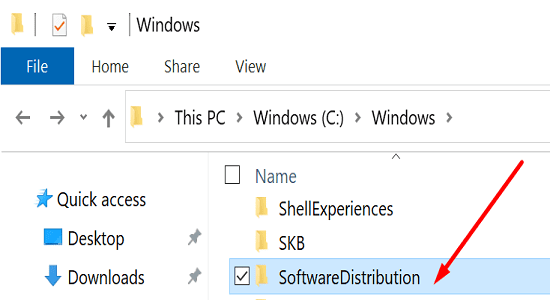
Bật các công cụ khôi phục của bạn
biểu tượng bắt đầu sistema với quyền quản trị viên và chạy các lệnh sau, nhấn Enter sau mỗi lệnh:
- thuốc thử / thông tin
- thuốc thử / vô hiệu hóa
- thuốc thử / cho phép
Sử dụng công cụ tạo phương tiện
Nếu không có gì hoạt động, hãy cài đặt Media Creation Tool và nhấn Nâng cấp PC này ngay bây giờ. Công cụ cài đặt lại Windows tự động trong khi vẫn giữ tất cả các tệp và chương trình của bạn tại chỗ.
phần kết luận
Các lỗi của sistema operativo bảo hiểm thường xảy ra khi cài đặt phiên bản mới nhất của Windows 10 hoặc bằng cách cài đặt lại sistema operativo. Để khắc phục sự cố này, hãy cập nhật trình điều khiển, kiểm tra lỗi ổ đĩa và khởi động lại dịch vụ cập nhật. Windows. Đôi khi bạn có thể cần phải làm theo tất cả các bước sau để loại bỏ những lỗi này. Nhấp vào những cái bên dưới và cho chúng tôi biết nếu bạn vẫn gặp sự cố này.